תיבת דואר משותפת מאפשרת לקבוצת אנשים ספציפית לשלוח דואר אלקטרוני ולעקוב אחריו בקלות מכתובת דואר אלקטרוני ציבורי, כגון info@contoso.com. כאשר אדם בקבוצה משיב להודעה שנשלחה לתיבת הדואר המשותפת, התשובה מופיעה כהודעה המגיעה מהכתובת המשותפת, ולא מהאדם הבודד. באפשרותך גם להשתמש בתיבת הדואר המשותפת כלוח שנה משותף עבור הצוות.

עצה: לפני שתוכל להשתמש בתיבת דואר משותפת, מנהל המערכת של הארגון שלך ב-מנהל מערכת של Microsoft 365 צריך ליצור את תיבת הדואר המשותפת ולהוסיף אותך כחבר בקבוצה. לקבלת מידע נוסף, בקש ממנהל המערכת שלך לראות יצירת תיבת דואר משותפת, המתארת את הפעולות שמנהל המערכת צריך לבצע.
מומלץ להשתמש בשיטה זו אם ברצונך לנטר את הדואר האלקטרוני מתיבת הדואר הראשית שלך ומתיבת הדואר המשותפת בו-זמנית. לאחר השלמת משימה זו, תיבת הדואר המשותפת והתיקיות שלה יוצגו בחלונית הניווט הימנית בכל פעם שתפתח את Outlook באינטרנט.
-
היכנס לחשבון שלך ב- Outlook באינטרנט.
-
עבור Exchange Online הדואר האלקטרוני, לחץ באמצעות לחצן העכבר הימני על תיקיות בחלונית הניווט הימנית ולאחר מכן בחר הוסף תיקיה משותפת. עבור תיבות דואר מקומיות של Exchange, לחץ באמצעות לחצן העכבר הימני על השם של תיבת הדואר הראשית שלך (כגון מיכל דמפסי) בחלונית הניווט הימנית ולאחר מכן בחר הוסף תיקיה משותפת.
-
בתיבת הדו-שיח הוסף תיקיה משותפת, הקלד את השם של האדם ששיתף את תיבת הדואר איתך או את כתובת הדואר האלקטרוני שלו ולאחר מכן לחץ על הוסף. לחלופין, הקלד את השם של תיבת הדואר המשותפת שבה אתה חבר, כגון info@contoso.com.
תיבת הדואר המשותפת מוצגת ברשימת התיקיות שלך ב- Outlook באינטרנט. באפשרותך להרחיב או לכווץ את התיקיות של תיבת הדואר המשותפת כפי שניתן לעשות בתיבת הדואר הראשית. באפשרותך גם להסיר את תיבת הדואר המשותפת מרשימת התיקיות. כדי להסיר אותה, לחץ באמצעות לחצן העכבר הימני על תיבת הדואר המשותפת ולאחר מכן לחץ על מחק תיקייה משותפת.
כדי לקבל הודעות על הודעות חדשות בתיבת הדואר הנכנס של תיבת דואר משותפת, עליך לפתוח את תיבת הדואר המשותפת בחלון דפדפן נפרד.
מומלץ להשתמש בשיטה זו אם ברצונך להציג ולנהל את את הדואר האלקטרוני של תיבת הדואר המשותפת בחלון דפדפן משלו. שיטה זו גם מאפשרת לך לקבל הודעות על פריטים חדשים בתיבת הדואר הנכנס של תיבת הדואר המשותפת.
-
היכנס לחשבון שלך ב- Outlook באינטרנט.
-
בסרגל הניווט של Outlook באינטרנט, לחץ על שמך. מופיעה רשימה.
-
לחץ על פתח תיבת דואר אחרת.
-
הקלד את כתובת הדואר האלקטרוני של תיבת הדואר האחרת שברצונך לפתוח ולאחר מכן לחץ על פתח. הפעלה נוספת של Outlook באינטרנט נפתחת בחלון נפרד ומאפשרת גישה לתיבת הדואר האחרת.
עצה: אם אתה מקליד את כתובת הדואר האלקטרוני של תיבת הדואר, התוצאה היא "לא נמצאה התאמה". נסה להקליד שוב את כתובת הדואר האלקטרוני.
-
בחר דואר חדש מעל רשימת התיקיות. טופס של הודעה חדשה מופיע בחלונית הקריאה.
-
בחלק העליון של ההודעה, בחר

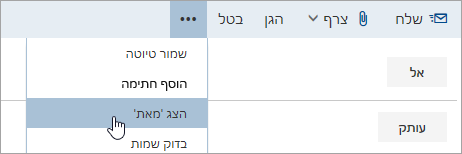
אפשרות זו מראה לך שהאנשים שיקבלו את הודעת הדואר האלקטרוני יראו שהיא מגיעה מתיבת הדואר המשותפת ולא מחשבון הדואר האלקטרוני האישי שלך.
-
בפעם הראשונה שאתה משתמש בתיבת הדואר המשותפת, עליך להוסיף את הכתובת לאפשרויות הזמינות ברשימה הנפתחת 'מ':
-
לחץ באמצעות לחצן העכבר הימני על כתובת From ובחר הסר.
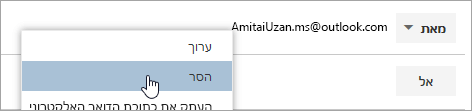
-
הקלד את הכתובת המשותפת. בפעם הבאה שתשיב מתיבת הדואר המשותפת, הכתובת שלה תופיע כאפשרות ברשימה הנפתחת 'מ'.
-
-
כדי להוסיף נמענים, הקלד את שמו של כל מי שנמצא בתיקיית אנשי הקשר או ברשימת הכתובות של הארגון שלך, או הקלד את כתובת הדואר האלקטרוני בתיבה אל או עותק. בפעם הראשונה שאתה מזין שם של אדם מסוים, Outlook באינטרנט מחפש את הכתובת של אדם זה. בעתיד, השם יאוחסן במטמון כך שהוא יזוהה במהירות.
-
הקלד נושא.
-
הקלד את ההודעה שברצונך לשלוח.
-
כשההודעה מוכנה, לחץ על שלח.
בפעם הראשונה שאתה משיב להודעה שנשלחה לתיבת הדואר המשותפת, עליך להוסיף את הכתובת המשותפת לתיבה הנפתחת 'מ'. כך תעשה זאת:
-
פתח Outlook באינטרנט ועבור אל תיבת הדואר המשותפת שלך.
-
פתח הודעה שנשלחה לכתובת המשותפת.
-
לחץ על השב.
-
בחלק העליון של ההודעה, בחר

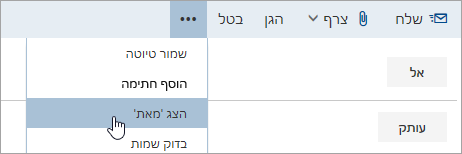
-
לחץ באמצעות לחצן העכבר הימני על כתובת From ובחר הסר.
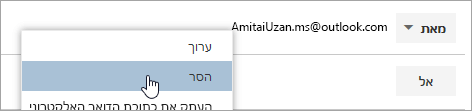
-
הקלד את הכתובת המשותפת ושלח את ההודעה. בפעם הבאה שתשיב מתיבת הדואר המשותפת, הכתובת שלה תופיע כאפשרות ברשימה הנפתחת 'מ'.
אחד הדברים הנהדרים לגבי שימוש בתיבת דואר משותפת הוא העובדה שכל מי שיש לו גישה לתיבת הדואר המשותפת מקבל גם גישה מלאה ללוח השנה. באפשרותך ליצור, לערוך ולמחוק אירועים בלוח השנה. השתמש בלוח השנה המשותף בדיוק כפי שהיית משתמש בלוח השנה האישי שלך. הנה רשימה קצרה של פעולות שניתן לבצע בעזרת לוח השנה של תיבת הדואר המשותפת:
-
יידוע הצוות שלך כשאתה יוצא לחופשה או כשאתה מחוץ למשרד.
-
יצירת פגישת צוות.
-
עריכת אירוע בלוח שנה שמישהו אחר יצר.
-
ביטול פגישה שמישהו אחר יצר.
כדי לגשת אל לוח השנה המשותף, בצע את הפעולות הבאות:
-
היכנס לתיבת הדואר שלך באמצעות Outlook באינטרנט ולאחר מכן בחר לוח שנה.
-
לחץ באמצעות לחצן העכבר הימני על לוחות שנה אחרים ולאחר מכן לחץ על פתח לוח שנה.
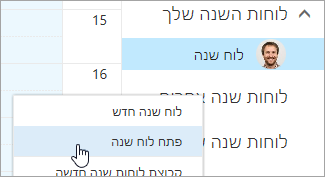
-
במדריך הכתובות, חפש את לוח השנה המשותף שברצונך לפתוח. בחר את תיבת הדואר המשותפת שברצונך לפתוח ולאחר מכן לחץ על פתח.
-
לוח השנה המשותף מוצג ברשימת התיקיות של לוח השנה שלך.
כדי לגשת לתיבת דואר משותפת במכשיר נייד, פתח את הדפדפן, היכנס אל Microsoft 365 ולאחר מכן עבור אל Outlook באינטרנט. מתוך Outlook באינטרנט, באפשרותך לגשת לתיבת הדואר המשותפת.
אין באפשרותך לגשת לתיבת הדואר המשותפת מתוך אפליקציית Outlook המותקנת במכשיר הנייד. האם אתה מעוניין בתכונה זו? ידע את צוות ההנדסה של Outlook. הצבע כאן!
רק למנהל Microsoft 365 שלך יש הרשאות להגדיר את היכולת לשלוח תשובות אוטומטיות מתיבת דואר משותפת. לקבלת הוראות, בקש ממנהל המערכת שלך לראות יצירת תיבת דואר משותפת.
למידע נוסף
פתיחת תיבת דואר משותפת ושימוש בה ב- Outlook 2016 וב- Outlook 2013










